怎么在视频里加入图片和文字
在当今多媒体盛行的时代,视频已成为传递内容和表达创意的重要媒介。为了使视频内容更加丰富、生动且易于理解,巧妙地加入图片和文字成为了许多创作者的选择。本文将探讨为何视频需要添加图片和文字,并详细介绍如何使用剪辑工具来实现这一目的,同时分享两种流行的视觉效果的制作方法!
1.视频为何要加图片和文字
首先,图片和文字能够直观地补充视频中的信息,帮助观众更好地理解视频内容。例如,在教程视频中,通过添加步骤图片和简洁的文字说明,可以大大降低学习难度。其次,图片和文字能够增强视频的情感表达,如通过添加相关图片来烘托节日氛围,或利用文字表达情感,使观众产生共鸣。最后,它们还能提升视频的美观度和观赏性,通过精心的设计和排版,使视频更加吸引人眼球。
2.给视频添加图片和文字的方法
2.1选择剪辑工具
面对市面上参差不齐的剪辑软件,新手们无从选择。新人的话,可以使用爱剪辑,简单易用、功能丰富,倍受广大创作者的喜爱。它提供了丰富的剪辑工具,包括视频剪辑、音频处理、滤镜添加等,支持给视频添加图片和文字,非常适合初学者和专业人士使用。
爱剪辑下载地址:视频剪辑软件《爱剪辑》下载
2.2给视频添加图片
首先,打开爱剪辑软件,将需要剪辑的视频拖曳到软件中。然后,点击导航条上的“叠加素材”选项,接着在左侧栏选择“加贴图”。此时,你可以从本地文件夹中选择导入想要添加的图片。图片添加以后,你还可以调整图片的大小、位置和透明度,以达到最佳视觉效果。
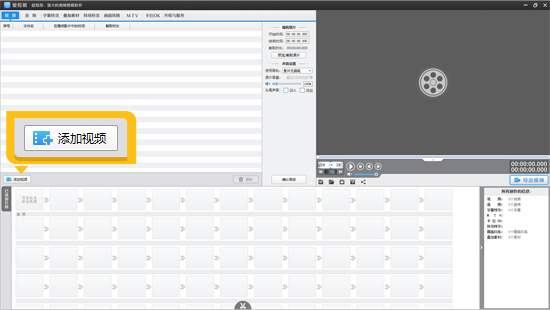
图1:添加视频
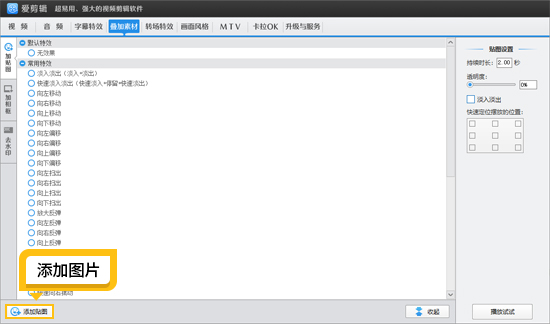
图2:添加图片
2.3添加文字
添加文字同样简单。点击软件界面上的“字幕特效”面板,然后双击视频预览框中的任意位置,即可弹出字幕编辑窗口。在这里,你可以输入想要添加的文字内容,并选择字体、字号、颜色等属性。
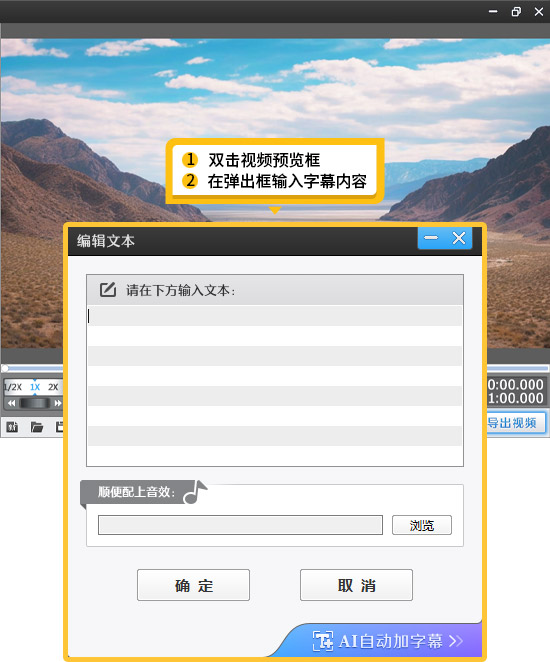
图3:给视频添加文字
如果视频内包含人声对话,爱剪辑还提供了“AI自动加字幕”功能,只需将人声转换为同步字幕效果,即可大大节省时间和精力。
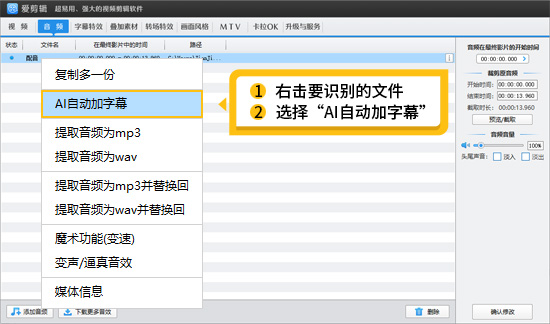
图4:AI自动加字幕功能
3.上面图片中间视频的效果
这种效果在社交媒体上非常流行,特别是在将横屏视频转为竖屏时,通过在上下两侧添加图片,不仅可以遮挡黑边,还能使画面更加丰富多彩。实现这一效果的方法很简单:在爱剪辑里面创建竖屏尺寸,导入横屏视频后,同样使用“叠加素材”功能,在视频上下方添加合适的图片。你可以根据视频内容和主题选择图片,通过调整图片的大小和位置,使其与视频完美融合。
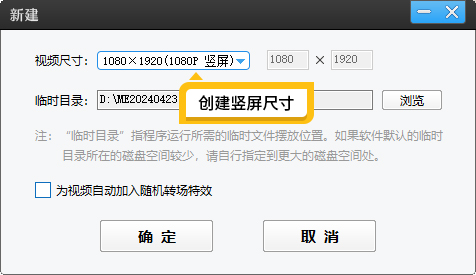
图5:创建竖屏尺寸
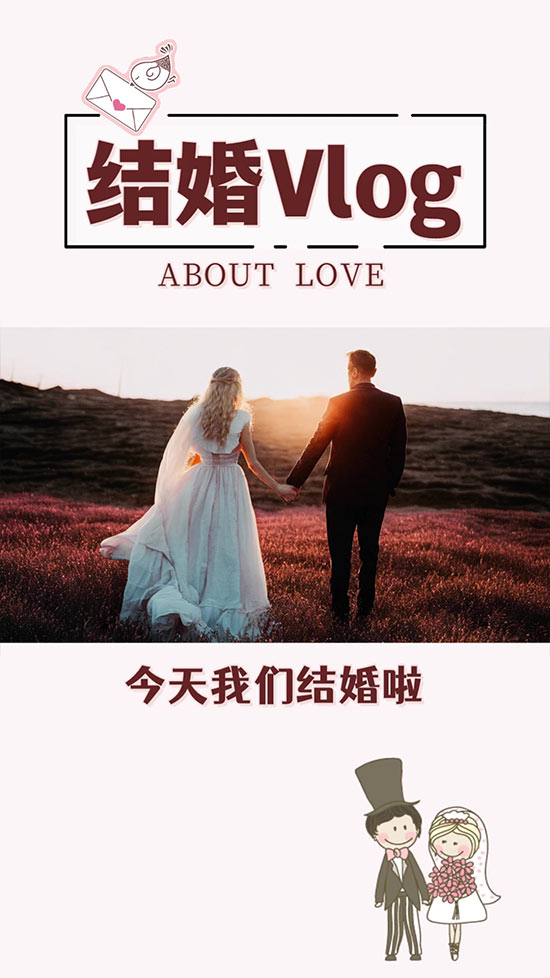
图6:上下图片中间视频的效果
4.视频卡点添加图片的效果
视频卡点添加图片的效果则更加动感,适用于音乐视频、快节奏短视频等场景。它要求图片与音乐的鼓点节奏相匹配,形成视觉上的冲击力和节奏感。实现这一效果的方法如下:首先,在爱剪辑中导入卡点音乐,并按Ctrl+E打开创新式时间轴。在时间轴上,你可以清晰地看到音频波形图,通过波形图可以判断音乐的鼓点位置。然后,在鼓点位置添加描边图片,并设置图片的时长和动画效果,使图片在鼓点处出现,形成视觉上的节奏感。
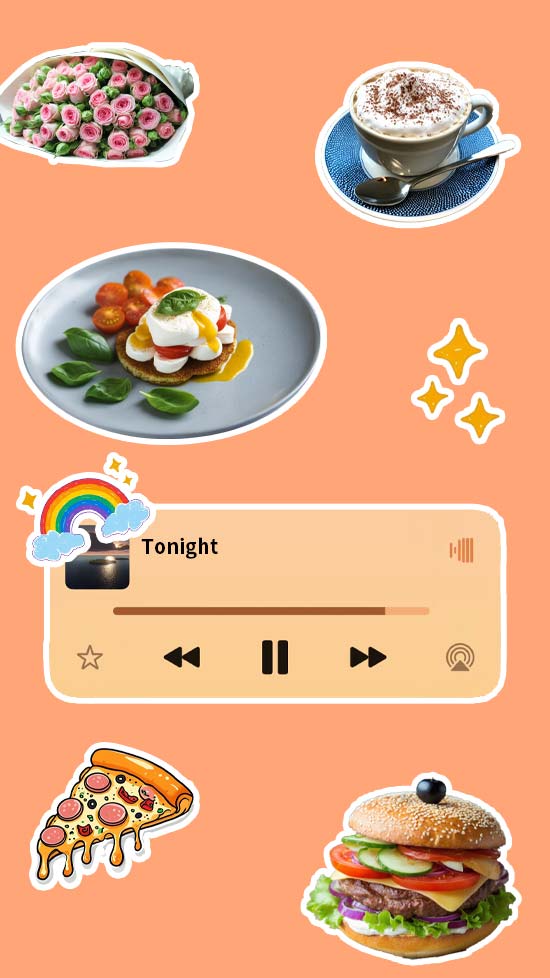
图7:视频添加图片的效果
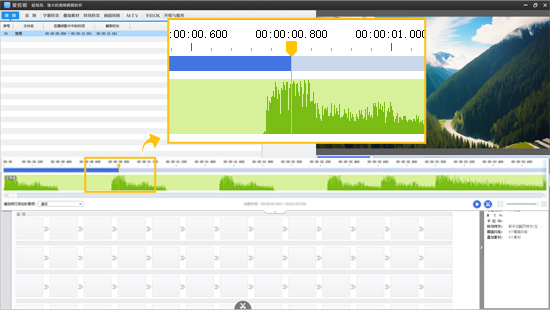
图8:在音频鼓点位置添加图片
总之,通过巧妙地加入图片和文字,可以使视频内容更加丰富、生动且易于理解。使用爱剪辑,你可以轻松实现各种视觉效果,为你的视频创作增添更多亮点和创意。









